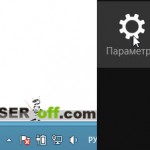По ряду причин пользователю иногда надо сделать так, чтобы некоторые программы загружались при включении компьютера. Это делается для удобства, а иногда из- за необходимости. В этой статье мы поговорим с вами о том, как добавить программу в автозагрузку в Windows 7. Сразу хочу сказать, что эта инструкция вам поможет, если даже у вас другая версия: Windows 8 и XP.
Кстати, эта статья некое дополнение к существующей статье «Редактируем Автозагрузку программ», из которой вы можете узнать другие распространенные способы. Обязательно прочитайте эту статью!
При включении компьютера, сначала загружается ваша операционная система и с ней автоматически загружаются некоторые программы, которые уже находятся в автозагрузке, например Skype. Но вы можете самостоятельно указать какие программы нужно загружать автоматически.
Важно помнить и понимать, что добавленные вами программы, например, в количестве 7-10 штук замедлят загрузку компьютера, так как этим программам нужно время, чтобы запуститься в системе.
Существуют разнообразные способы для добавления программ в автозагрузку, а так же в некоторых программах эта функция уже встроена. Чуть ниже я расскажу, как добавить программу в автозагрузку в Windows 8, 7 и XP стандартными средствами Windows, а также рассмотрю пример, как это можно сделать с помощью реестра.
Вам рекомендую прочитать статью полностью, а потом уже решать, как вам удобнее эту процедуру будет сделать на своем компьютере или ноутбуке.
Для добавления программ в автозагрузку, существуют программы, которые выполняют данную операцию, но я бы не рекомендовал устанавливать их только из-за этой функции. Так как вы можете добавить нужную программу в автозагрузку стандартными средствами операционной системы.
Встроенные средства Windows
Чтобы автоматически после загрузки операционной системы нужное приложение запускалось, нужно будет использовать ярлык программы. На блоге есть статья, в которой я детально рассматривал работу с ярлыками, если вы хотите узнать, как создаются ярлыки наглядно, то эта статья вам в помощь: «Ярлыки».
Чтобы создать ярлык, нужно нажать правой кнопкой мышки по названию нужного файла exe и выбрать «Создать ярлык».

Затем этот ярлык переместите в папку автозагрузки «Пуск» — «Все программы» — «Автозагрузка» или C:\Users\Ваша Учетная Запись\AppData\Roaming\Microsoft\Windows\Start Menu\Programs.

В Windows 8 надо будет сделать немного по — другому. Откройте «Выполнить» («Win» + «X») и наберите команду shell:Common Startup, после чего нажмите Enter. Теперь все нужные ярлыки копируйте в эту папку и перезагружаете компьютер, чтобы понять, все ли успешно вы сделали.
Также в некоторых программах есть встроенная функция, которая позволяет поместить программу в автозагрузку. То есть вам не надо добавлять вручную, а достаточно нажать на нужную кнопку. Будет называться примерно так: «Запускаться вместе с Windows» или же «Запускать автоматически с Windows». Ну я думаю вы смысл поняли.
Эти способы помещения программы в автозагрузку Windows просты и не навредят системе. Но надо помнить, что много программ в автозагрузке — не есть хорошо.
Редактируем реестр
Если вы более уверенные пользователи компьютера, то можете воспользоваться еще одним способом: нужно в реестре прописать автозапуск необходимой программы. С реестром нужно быть аккуратным, потому что даже незначительная ошибка может привести к нестабильной работе операционной системы.
Итак, давайте откроем реестр. Для этого нужно открыть «Пуск» – «Выполнить» и напишите в окошке, которое открылось «regedit», нажмите «OK».
В левой части окна перейдите в следующую ветку (выберите, которая подходит для вас):
Для пользователя
HKEY_CURRENT_USER\Software\Microsoft\Windows\CurrentVersion\Run
Для всех пользователей:
HKEY_LOCAL_MACHINE\SOFTWARE\Microsoft\Windows\CurrentVersion\Run

Затем в правой части окне появятся данные, в которых указаны программы, которые запускаются вместе с Windows. Для того чтобы добавить в этот список вашу программу, нужно нажать правой кнопкой мыши по пустому месту в правой части окна и выбрать «Создать» — «Строковый параметр». Имя можно дать любое, но конечно лучше назвать как программу, которую хотите прописать в этот параметр.

По названию нового параметра нажмите правой кнопкой мышки и выберите «Изменить» или два раза левой кнопкой мыши. Появится окно, куда нужно вписать путь к вашей программе, написанный в кавычках. Чтобы себя проверить зайдите в другой параметр и посмотрите, как прописано там.

Теперь можете перезагрузить компьютер и проверить вашу работу. Вот в принципе и все что я хотел сказать о том, как добавить программу в автозагрузку в Windows 7, XP и 8,
Также можно использовать планировщик, чтобы программа загружалась автоматически в назначенное время. Но об этом расскажу в другой раз.